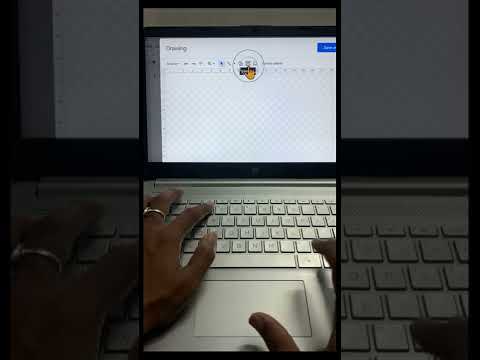मैट्रिक्स में गिरने वाले बाइनरी कोड "बारिश" के दृश्य प्रभाव को हर कोई पसंद करता है। यह लेख आपको कमांड प्रॉम्प्ट में द मैट्रिक्स रेन बनाना सिखाएगा।
कदम

चरण 1. नोटपैड चलाएँ।

चरण 2. नोटपैड स्क्रीन में टेक्स्ट की निम्न पंक्तियाँ टाइप करें:
-
इको% यादृच्छिक%% यादृच्छिक%% यादृच्छिक%% यादृच्छिक%% यादृच्छिक%% यादृच्छिक%% यादृच्छिक%
%यादृच्छिक%%यादृच्छिक%%यादृच्छिक%।
- गोटो स्टार्ट

चरण 3. "फ़ाइल" पर क्लिक करें और फिर "इस रूप में सहेजें" पर क्लिक करें।
"अपनी फ़ाइल को एक बैच फ़ाइल के रूप में सहेजें: "Matrix.bat"।

चरण 4. बैच फ़ाइल को व्यवस्थापक के रूप में चलाएँ।

चरण 5. स्क्रीन को बड़ा करने के लिए कमांड प्रॉम्प्ट पर राइट क्लिक करें।

चरण 6. गुणों पर क्लिक करें।

चरण 7. लेआउट टैब पर क्लिक करें।

चरण 8. विंडो आकार अनुभाग पर, अपने मॉनिटर का रिज़ॉल्यूशन दर्ज करें।

चरण 9. परिवर्तनों को लागू करने के लिए ठीक क्लिक करें।

चरण 10. टाइप करें Ctrl+ सी और प्रोग्राम को समाप्त करने के लिए "y" टाइप करें।
वीडियो - इस सेवा का उपयोग करके, कुछ जानकारी YouTube के साथ साझा की जा सकती है।

टिप्स
रंगों के साथ खेलें, आप हल्के हरे रंग के टेक्स्ट के साथ हरे रंग की पृष्ठभूमि रखने के लिए "रंग ए 2", या "रंग 2 ए" टाइप कर सकते हैं। आप बैक ग्राउंड और फोरग्राउंड रंग बदलने के लिए 0 से 9 और ए से एफ के किसी भी संयोजन का उपयोग कर सकते हैं।
चेतावनी
- पूर्ण स्क्रीन बंद करने के लिए ESC दबाएं नहीं। इसके बजाय, ALT+Enter दबाएँ।
- आप Ctrl+⇧ Shift+Esc - Windows 7 या Ctrl+Alt+Del - Windows XP का उपयोग करके भी पूर्ण स्क्रीन से बाहर निकल सकते हैं